XP系统中如何恢复损坏的系统文件(一)
- 格式:doc
- 大小:24.00 KB
- 文档页数:5
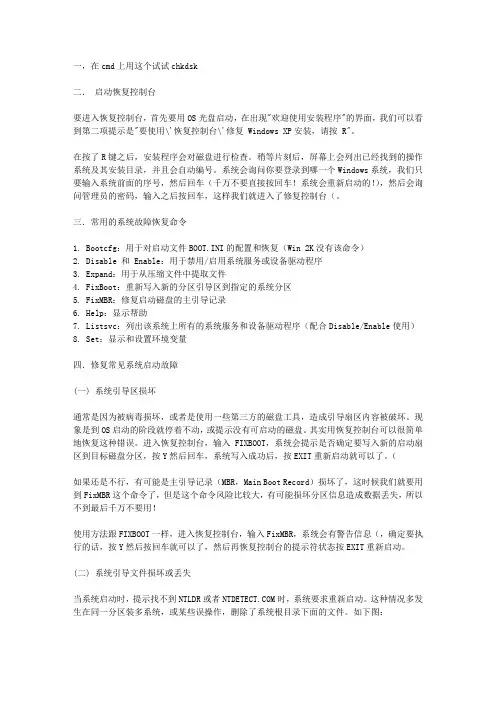
一,在cmd上用这个试试chkdsk二.启动恢复控制台要进入恢复控制台,首先要用OS光盘启动,在出现"欢迎使用安装程序"的界面,我们可以看到第二项提示是"要使用\'恢复控制台\'修复 Windows XP安装,请按 R"。
在按了R键之后,安装程序会对磁盘进行检查。
稍等片刻后,屏幕上会列出已经找到的操作系统及其安装目录,并且会自动编号。
系统会询问你要登录到哪一个Windows系统,我们只要输入系统前面的序号,然后回车(千万不要直接按回车!系统会重新启动的!),然后会询问管理员的密码,输入之后按回车,这样我们就进入了修复控制台(。
三.常用的系统故障恢复命令1. Bootcfg:用于对启动文件BOOT.INI的配置和恢复(Win 2K没有该命令)2. Disable 和 Enable:用于禁用/启用系统服务或设备驱动程序3. Expand:用于从压缩文件中提取文件4. FixBoot:重新写入新的分区引导区到指定的系统分区5. FixMBR:修复启动磁盘的主引导记录6. Help:显示帮助7. Listsvc:列出该系统上所有的系统服务和设备驱动程序(配合Disable/Enable使用)8. Set:显示和设置环境变量四.修复常见系统启动故障(一) 系统引导区损坏通常是因为被病毒损坏,或者是使用一些第三方的磁盘工具,造成引导扇区内容被破坏。
现象是到OS启动的阶段就停着不动,或提示没有可启动的磁盘。
其实用恢复控制台可以很简单地恢复这种错误。
进入恢复控制台,输入FIXBOOT,系统会提示是否确定要写入新的启动扇区到目标磁盘分区,按Y然后回车,系统写入成功后,按EXIT重新启动就可以了。
(如果还是不行,有可能是主引导记录(MBR,Main Boot Record)损坏了,这时候我们就要用到FixMBR这个命令了,但是这个命令风险比较大,有可能损坏分区信息造成数据丢失,所以不到最后千万不要用!使用方法跟FIXBOOT一样,进入恢复控制台,输入FixMBR,系统会有警告信息(,确定要执行的话,按Y然后按回车就可以了,然后再恢复控制台的提示符状态按EXIT重新启动。
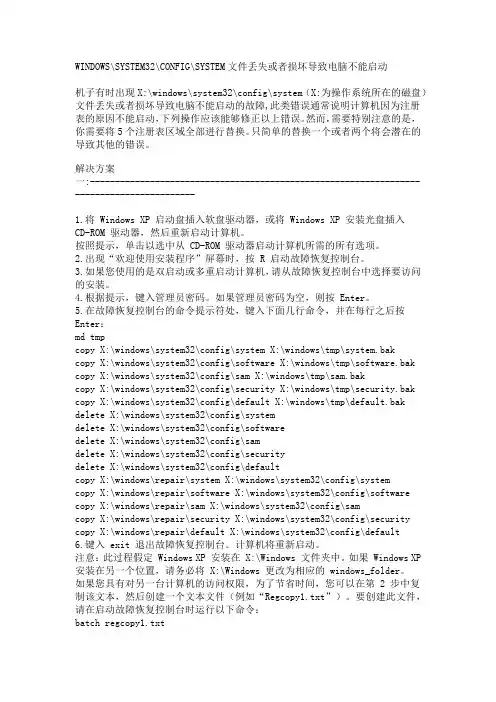
WINDOWS\SYSTEM32\CONFIG\SYSTEM文件丢失或者损坏导致电脑不能启动机子有时出现X:\windows\system32\config\system(X:为操作系统所在的磁盘)文件丢失或者损坏导致电脑不能启动的故障,此类错误通常说明计算机因为注册表的原因不能启动,下列操作应该能够修正以上错误。
然而,需要特别注意的是,你需要将5个注册表区域全部进行替换。
只简单的替换一个或者两个将会潜在的导致其他的错误。
解决方案一:------------------------------------------------------------------------------------------1.将 Windows XP 启动盘插入软盘驱动器,或将 Windows XP 安装光盘插入CD-ROM 驱动器,然后重新启动计算机。
按照提示,单击以选中从 CD-ROM 驱动器启动计算机所需的所有选项。
2.出现“欢迎使用安装程序”屏幕时,按 R 启动故障恢复控制台。
3.如果您使用的是双启动或多重启动计算机,请从故障恢复控制台中选择要访问的安装。
4.根据提示,键入管理员密码。
如果管理员密码为空,则按 Enter。
5.在故障恢复控制台的命令提示符处,键入下面几行命令,并在每行之后按Enter:md tmpcopy X:\windows\system32\config\system X:\windows\tmp\system.bakcopy X:\windows\system32\config\software X:\windows\tmp\software.bak copy X:\windows\system32\config\sam X:\windows\tmp\sam.bakcopy X:\windows\system32\config\security X:\windows\tmp\security.bak copy X:\windows\system32\config\default X:\windows\tmp\default.bak delete X:\windows\system32\config\systemdelete X:\windows\system32\config\softwaredelete X:\windows\system32\config\samdelete X:\windows\system32\config\securitydelete X:\windows\system32\config\defaultcopy X:\windows\repair\system X:\windows\system32\config\systemcopy X:\windows\repair\software X:\windows\system32\config\software copy X:\windows\repair\sam X:\windows\system32\config\samcopy X:\windows\repair\security X:\windows\system32\config\security copy X:\windows\repair\default X:\windows\system32\config\default6.键入 exit 退出故障恢复控制台。
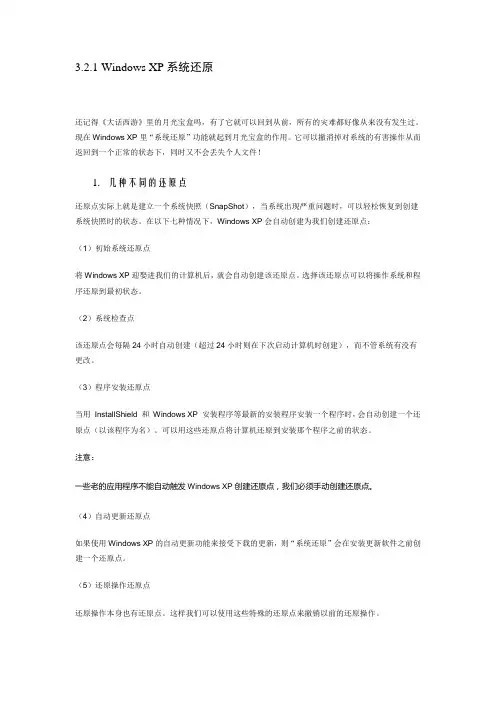
3.2.1 Windows XP系统还原还记得《大话西游》里的月光宝盒吗,有了它就可以回到从前,所有的灾难都好像从来没有发生过。
现在Windows X P里“系统还原”功能就起到月光宝盒的作用。
它可以撤消掉对系统的有害操作从而返回到一个正常的状态下,同时又不会丢失个人文件!1.几种不同的还原点还原点实际上就是建立一个系统快照(SnapShot),当系统出现严重问题时,可以轻松恢复到创建系统快照时的状态。
在以下七种情况下,Windows X P会自动创建为我们创建还原点:(1)初始系统还原点将Windows X P迎娶进我们的计算机后,就会自动创建该还原点。
选择该还原点可以将操作系统和程序还原到最初状态。
(2)系统检查点该还原点会每隔24小时自动创建(超过24小时则在下次启动计算机时创建),而不管系统有没有更改。
(3)程序安装还原点当用InstallShield 和Windows X P 安装程序等最新的安装程序安装一个程序时,会自动创建一个还原点(以该程序为名)。
可以用这些还原点将计算机还原到安装那个程序之前的状态。
注意:一些老的应用程序不能自动触发Windows X P创建还原点,我们必须手动创建还原点。
(4)自动更新还原点如果使用Windows X P的自动更新功能来接受下载的更新,则“系统还原”会在安装更新软件之前创建一个还原点。
(5)还原操作还原点还原操作本身也有还原点。
这样我们可以使用这些特殊的还原点来撤销以前的还原操作。
(6)未标记的设备驱动程序还原点微软建议用户最好只安装经过WHQL(Windows 硬件质量实验室)认证的设备驱动程序,如果将未经WHQL验证的驱动程序安装到计算机上,Windows X P就会自动创建还原点。
这样一旦系统发生了问题就可以将计算机还原到安装驱动程序之前的状态。
(7)备份恢复还原点当用备份工具执行恢复时,“系统还原”会立即在过程开始之前创建一个还原点。
如果备份恢复导致计算机出错,则可以将计算机还原到执行恢复前的状态。
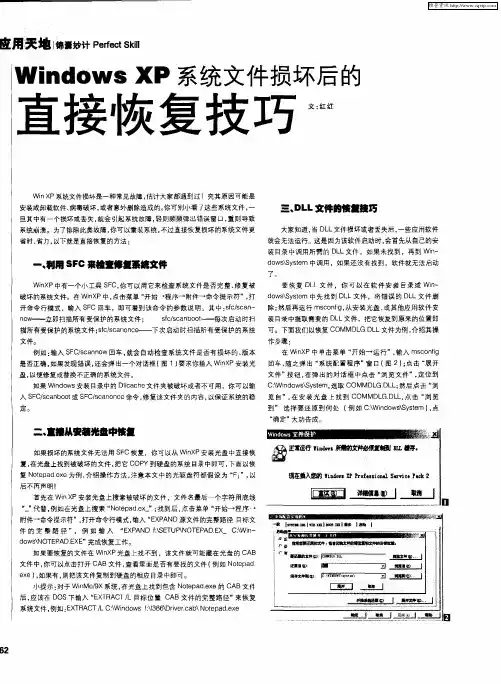
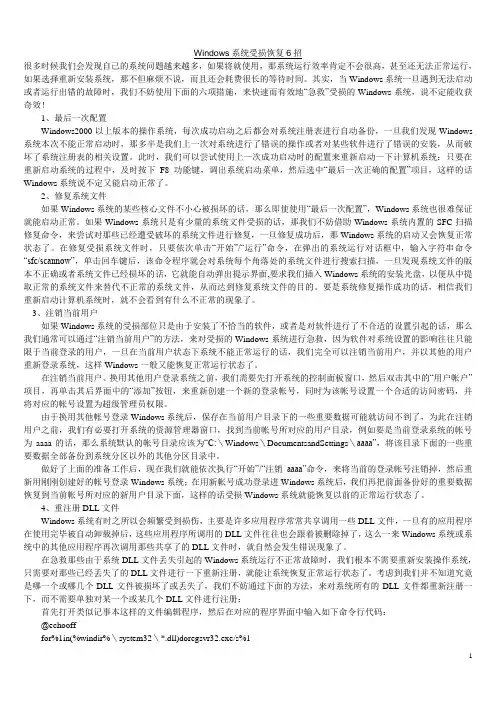
Windows系统受损恢复6招很多时候我们会发现自己的系统问题越来越多,如果将就使用,那系统运行效率肯定不会很高,甚至还无法正常运行,如果选择重新安装系统,那不但麻烦不说,而且还会耗费很长的等待时间。
其实,当Windows系统一旦遇到无法启动或者运行出错的故障时,我们不妨使用下面的六项措施,来快速而有效地“急救”受损的Windows系统,说不定能收获奇效!1、最后一次配置Windows2000以上版本的操作系统,每次成功启动之后都会对系统注册表进行自动备份,一旦我们发现Windows 系统本次不能正常启动时,那多半是我们上一次对系统进行了错误的操作或者对某些软件进行了错误的安装,从而破坏了系统注册表的相关设置。
此时,我们可以尝试使用上一次成功启动时的配置来重新启动一下计算机系统:只要在重新启动系统的过程中,及时按下F8功能键,调出系统启动菜单,然后选中“最后一次正确的配置”项目,这样的话Windows系统说不定又能启动正常了。
2、修复系统文件如果Windows系统的某些核心文件不小心被损坏的话,那么即使使用“最后一次配置”,Windows系统也很难保证就能启动正常。
如果Windows系统只是有少量的系统文件受损的话,那我们不妨借助Windows系统内置的SFC扫描修复命令,来尝试对那些已经遭受破坏的系统文件进行修复,一旦修复成功后,那Windows系统的启动又会恢复正常状态了。
在修复受损系统文件时,只要依次单击“开始”/“运行”命令,在弹出的系统运行对话框中,输入字符串命令“sfc/scannow”,单击回车键后,该命令程序就会对系统每个角落处的系统文件进行搜索扫描,一旦发现系统文件的版本不正确或者系统文件已经损坏的话,它就能自动弹出提示界面,要求我们插入Windows系统的安装光盘,以便从中提取正常的系统文件来替代不正常的系统文件,从而达到修复系统文件的目的。
要是系统修复操作成功的话,相信我们重新启动计算机系统时,就不会看到有什么不正常的现象了。

XP系统损坏的tcpip.sys文件怎么修复tcpip.sys文件损坏就会导致无法上网,那么XP系统损坏的tcpip.sys文件怎么修复呢?就让店铺来告诉大家修复XP系统损坏的tcpip.sys文件的方法吧,希望可以帮助到大家。
XP系统损坏的tcpip.sys文件修复方法1.用CMD命令进入DOS后输入ipconfig/all回车显示如下:Windows IP ConfigurationAn internal error occurred: 不支持请求。
Please contact Microsoft Product Support Services for further help.Additional information: Unable to query host name.2.本地连接显示“已连接上”,但是流量为零。
连接的详细状态为一片空白;3.使用命令提示符输入“ping 127.0.0.1”得到如下信息:C:Documents and SettingsNewuser>ping 127.0.0.1Unable to contact IP driver, error code 2如果你的电脑无法上网且出现同样提示,可能就是遇到的是同一类故障。
故障分析:修改连接数后无法上网,应该是这一操作引起的。
而修改连接数补丁会修改tcpip.sys文件,会不会是该文件受到损坏或丢失引起的网络故障呢?解决方法:使用闪存从其他使用正常的、与本机操作系统一致的电脑中拷贝C:WINDOWSsystem32drivers目录中的tcpip.sys文件替换本机原来的C:WINDOWSsystem32driverstcpip.sys文件,然后重启电脑,又可以上网了。
总结:修改TCP/IP连接数限制的补丁的确会修改tcpip.sys文件,大多数补丁会在修改操作前,备份原来的tcpip.sys文件到同一目录下。
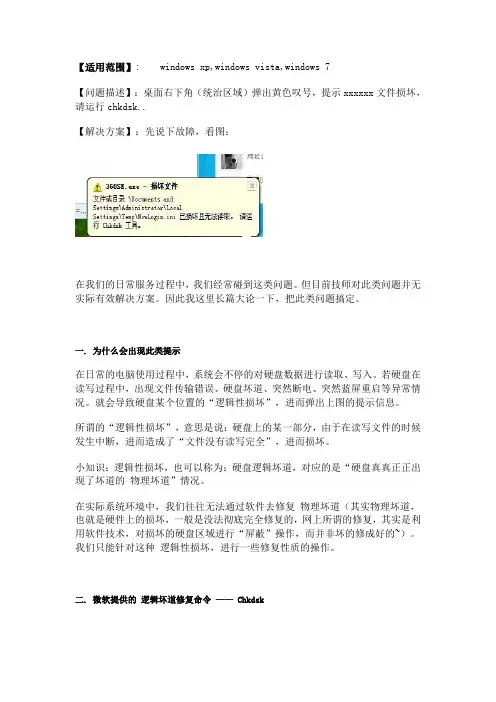
【适用范围】: windows xp,windows vista,windows 7【问题描述】:桌面右下角(统治区域)弹出黄色叹号,提示xxxxxx文件损坏,请运行chkdsk..【解决方案】:先说下故障,看图:在我们的日常服务过程中,我们经常碰到这类问题。
但目前技师对此类问题并无实际有效解决方案。
因此我这里长篇大论一下,把此类问题搞定。
一. 为什么会出现此类提示在日常的电脑使用过程中,系统会不停的对硬盘数据进行读取、写入。
若硬盘在读写过程中,出现文件传输错误、硬盘坏道、突然断电、突然蓝屏重启等异常情况。
就会导致硬盘某个位置的“逻辑性损坏”,进而弹出上图的提示信息。
所谓的“逻辑性损坏”,意思是说:硬盘上的某一部分,由于在读写文件的时候发生中断,进而造成了“文件没有读写完全”,进而损坏。
小知识:逻辑性损坏,也可以称为:硬盘逻辑坏道,对应的是“硬盘真真正正出现了坏道的物理坏道”情况。
在实际系统环境中,我们往往无法通过软件去修复物理坏道(其实物理坏道,也就是硬件上的损坏,一般是没法彻底完全修复的,网上所谓的修复,其实是利用软件技术,对损坏的硬盘区域进行“屏蔽”操作,而并非坏的修成好的~)。
我们只能针对这种逻辑性损坏,进行一些修复性质的操作。
二. 微软提供的逻辑坏道修复命令—— Chkdsk相信大部分人都知道,且用的很频繁。
为了后来的技师(还有可能不知道这个命令的技师),我这里还是详细说明一下。
Chkdsk 命令,是微软提供的在DOS(包括系统里面的 MS-DOS)下使用的,用于修复逻辑性坏道(也就是文件损坏)的一个dos命令。
1. 具体用法是:在 DOS窗口下,输入: chkdsk 盘符: /F。
如下图。
回车后即可自动开始检测(并修复)★★“偷懒办法”。
其实,我们可以直接在系统的“运行”对话框里面输入同样的命令来直接运行,而并非必须去打开dos窗口:2. 回车后开始检测过程。
如图所示,检测分为3部分。
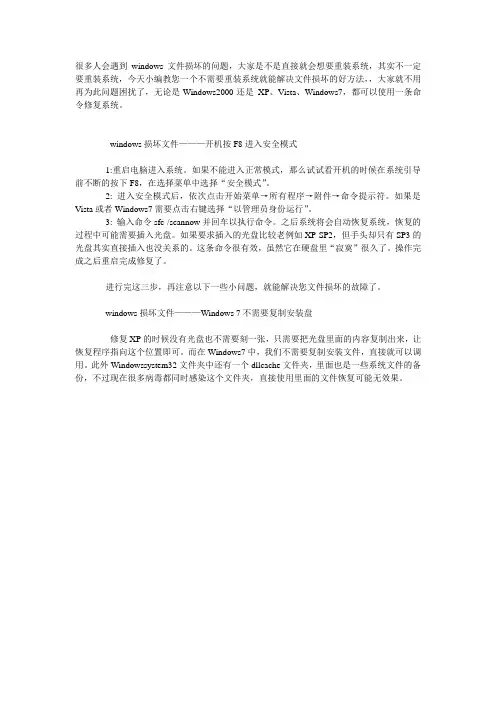
很多人会遇到windows文件损坏的问题,大家是不是直接就会想要重装系统,其实不一定要重装系统,今天小编教您一个不需要重装系统就能解决文件损坏的好方法,,大家就不用再为此问题困扰了,无论是Windows2000还是XP、Vista、Windows7,都可以使用一条命令修复系统。
windows损坏文件———开机按F8进入安全模式
1:重启电脑进入系统。
如果不能进入正常模式,那么试试看开机的时候在系统引导前不断的按下F8,在选择菜单中选择“安全模式”。
2: 进入安全模式后,依次点击开始菜单→所有程序→附件→命令提示符。
如果是Vista或者Windows7需要点击右键选择“以管理员身份运行”。
3: 输入命令sfc /scannow并回车以执行命令。
之后系统将会自动恢复系统,恢复的过程中可能需要插入光盘。
如果要求插入的光盘比较老例如XP SP2,但手头却只有SP3的光盘其实直接插入也没关系的。
这条命令很有效,虽然它在硬盘里“寂寞”很久了。
操作完成之后重启完成修复了。
进行完这三步,再注意以下一些小问题,就能解决您文件损坏的故障了。
windows损坏文件———Windows 7不需要复制安装盘
修复XP的时候没有光盘也不需要刻一张,只需要把光盘里面的内容复制出来,让恢复程序指向这个位置即可。
而在Windows7中,我们不需要复制安装文件,直接就可以调用。
此外Windowssystem32文件夹中还有一个dllcache文件夹,里面也是一些系统文件的备份,不过现在很多病毒都同时感染这个文件夹,直接使用里面的文件恢复可能无效果。
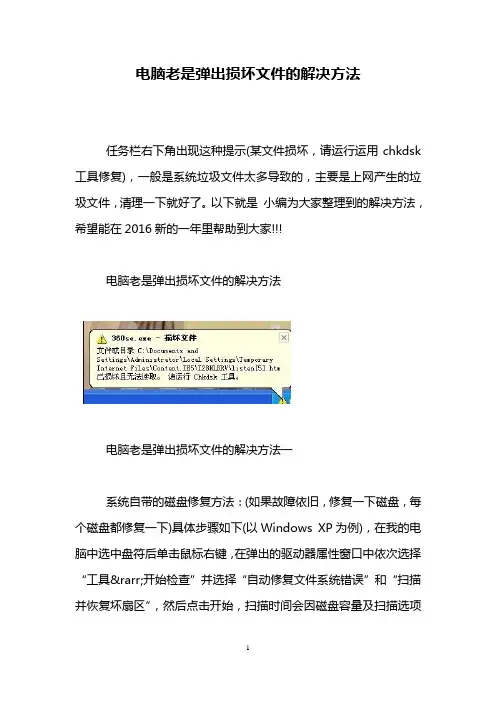
电脑老是弹出损坏文件的解决方法任务栏右下角出现这种提示(某文件损坏,请运行运用chkdsk 工具修复),一般是系统垃圾文件太多导致的,主要是上网产生的垃圾文件,清理一下就好了。
以下就是小编为大家整理到的解决方法,希望能在2016新的一年里帮助到大家!!!电脑老是弹出损坏文件的解决方法电脑老是弹出损坏文件的解决方法一系统自带的磁盘修复方法:(如果故障依旧,修复一下磁盘,每个磁盘都修复一下)具体步骤如下(以Windows XP为例),在我的电脑中选中盘符后单击鼠标右键,在弹出的驱动器属性窗口中依次选择“工具→开始检查”并选择“自动修复文件系统错误”和“扫描并恢复坏扇区”,然后点击开始,扫描时间会因磁盘容量及扫描选项的不同而有所差异。
电脑老是弹出损坏文件的解决方法二1​打开一个网页,点击“工具”菜单/Internet选项/在“常规”标签下点击“删除Cookies(I)2删除文件”弹出窗口,点击“确定”(包括脱机文件),然后重启一下电脑(没什么大问题请放心,不用提示说的Chkdsk工具)。
注意事项【1】还是不行可能是硬盘有问题了,用软件修复试试。
硬盘坏道将导致电脑系统文件损坏或丢失,电脑无法启动或死机。
硬盘坏道可以采用NDD磁盘工具或Scandisk来修复。
【2】如果故障依旧,请还原一下系统或重装(还是不行格式化硬盘重新分区重装,在不行就要换硬盘了,或检修一下去吧)。
以上就是小编为大家提供的解决方法,希望能帮助到大家!!!电脑损坏文件解决方法相关文章:1.电脑系统文件损坏怎么办2.Win7系统一直提示损坏文件怎么办3.一般修复XP系统中损坏文件的具体方法是什么4.电脑鼠标无法拖到文件的解决办法5.Win8怎么用文件检测器修复损坏文件。
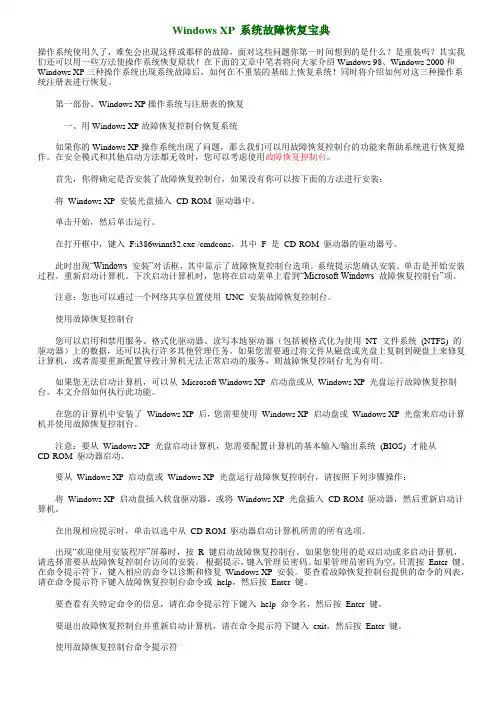
Windows XP 系统故障恢复宝典操作系统使用久了,难免会出现这样或那样的故障,面对这些问题你第一时间想到的是什么?是重装吗?其实我们还可以用一些方法使操作系统恢复原状!在下面的文章中笔者将向大家介绍Windows 98、Windows 2000和Windows XP三种操作系统出现系统故障后,如何在不重装的基础上恢复系统!同时将介绍如何对这三种操作系统注册表进行恢复。
第一部份、Windows XP操作系统与注册表的恢复一、用Windows XP故障恢复控制台恢复系统如果你的Windows XP操作系统出现了问题,那么我们可以用故障恢复控制台的功能来帮助系统进行恢复操作。
在安全模式和其他启动方法都无效时,您可以考虑使用故障恢复控制台。
首先,你得确定是否安装了故障恢复控制台,如果没有你可以按下面的方法进行安装:将Windows XP 安装光盘插入CD-ROM 驱动器中。
单击开始,然后单击运行。
在打开框中,键入F:i386winnt32.exe /cmdcons,其中F 是CD-ROM 驱动器的驱动器号。
此时出现“Windows 安装”对话框,其中显示了故障恢复控制台选项。
系统提示您确认安装。
单击是开始安装过程。
重新启动计算机。
下次启动计算机时,您将在启动菜单上看到“Microsoft Windows 故障恢复控制台”项。
注意:您也可以通过一个网络共享位置使用UNC 安装故障恢复控制台。
使用故障恢复控制台您可以启用和禁用服务、格式化驱动器、读写本地驱动器(包括被格式化为使用NT 文件系统(NTFS) 的驱动器)上的数据,还可以执行许多其他管理任务。
如果您需要通过将文件从磁盘或光盘上复制到硬盘上来修复计算机,或者需要重新配置导致计算机无法正常启动的服务,则故障恢复控制台尤为有用。
如果您无法启动计算机,可以从Microsoft Windows XP 启动盘或从Windows XP 光盘运行故障恢复控制台。
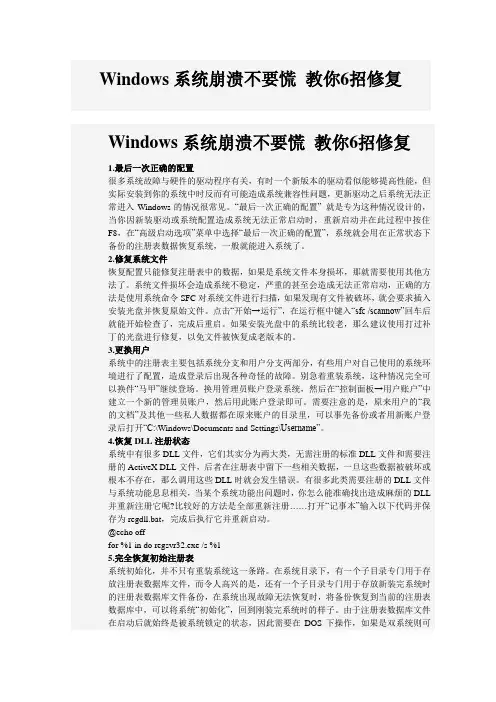
Windows系统崩溃不要慌教你6招修复Windows系统崩溃不要慌教你6招修复1.最后一次正确的配置很多系统故障与硬件的驱动程序有关,有时一个新版本的驱动看似能够提高性能,但实际安装到你的系统中时反而有可能造成系统兼容性问题,更新驱动之后系统无法正常进入Windows的情况很常见。
“最后一次正确的配置” 就是专为这种情况设计的,当你因新装驱动或系统配置造成系统无法正常启动时,重新启动并在此过程中按住F8,在“高级启动选项”菜单中选择“最后一次正确的配置”,系统就会用在正常状态下备份的注册表数据恢复系统,一般就能进入系统了。
2.修复系统文件恢复配置只能修复注册表中的数据,如果是系统文件本身损坏,那就需要使用其他方法了。
系统文件损坏会造成系统不稳定,严重的甚至会造成无法正常启动,正确的方法是使用系统命令SFC对系统文件进行扫描,如果发现有文件被破坏,就会要求插入安装光盘并恢复原始文件。
点击“开始→运行”,在运行框中键入“sfc /scannow”回车后就能开始检查了,完成后重启。
如果安装光盘中的系统比较老,那么建议使用打过补丁的光盘进行修复,以免文件被恢复成老版本的。
3.更换用户系统中的注册表主要包括系统分支和用户分支两部分,有些用户对自己使用的系统环境进行了配置,造成登录后出现各种奇怪的故障。
别急着重装系统,这种情况完全可以换件“马甲”继续登场。
换用管理员账户登录系统,然后在“控制面板→用户账户”中建立一个新的管理员账户,然后用此账户登录即可。
需要注意的是,原来用户的“我的文档”及其他一些私人数据都在原来账户的目录里,可以事先备份或者用新账户登录后打开“C:\Windows\Documents and Settings\Username”。
4.恢复DLL注册状态系统中有很多DLL文件,它们其实分为两大类,无需注册的标准DLL文件和需要注册的ActiveX DLL文件,后者在注册表中留下一些相关数据,一旦这些数据被破坏或根本不存在,那么调用这些DLL时就会发生错误。
windowsxp系统修复命令Windows could not start because the following file is missing or corrupt: \WINDOWS\SYSTEM32\CONFIG\SYSTEMYou can attempt to repair this file by starting Windows Setupusing the original Setup CD-ROM.Select 'R' at the first screen to start repair.Windows NT could not start because the below file is missing or corrupt: _________________X:\WINNT\System32\Ntoskrnl.exe_________________Windows NT could not start because the below file is missing or corrupt: X:\WINNT\System32\HAL.dll_________________NTLDR is MissingPress any key to restart_________________Invalid boot.iniPress any key to restart_________________以上情况都可以用下面方法解决。
xp 光盘启动,进入Windows Recovery Console(windows恢复控制台),运行CD C:ATTRIB –H C:\boot.iniATTRIB –S C:\boot.iniATTRIB –R C:\boot.inidel boot.iniBOOTCFG /RebuildCHKDSK /R /FFIXBOOT该命令修复如下项目:* Windows Hardware Abstraction Layer (HAL)* Corrupt registry hives (\WINDOWS\SYSTEM32\CONFIG\xxxxxx)* Invalid BOOT.INI files* A corrupt NTOSKRNL.EXE* A missing NT Loader (NTLDR)XP系统自动修复命令(sfc)详解cmd>Sfc.exe 系统文件修复检查命令Windows系统用久了,难免出现系统文件损坏丢失的情况,其实通过系统文件检查Sfc.exe(一个Windows用来验证系统文件完整性并修复系统文件的使用小工具)就可以了. XP中,点击"开始-运行",输入"cmd",打开"命令提示符"窗口,在光标提示后输入SFC,回车后,变可打开系统文件检查器.例如"sfc /scannow"是检查当前的系统文件是否有损坏,版本是否正确,如果发生错误,程序会要求你插入XP安装光盘来修复或者替换不正确的文件.如果Dllcache文件夹被破坏后者不可用, 还可以使用"sfc/scanonce"或者"sfc/scanboot"命令修复该文件夹的内容以保证系统的安全性和稳定性./SCANNOW 立即扫描所有受保护的系统文件/SCANNONCE 下次启动时扫描所有受保护的系统文件。
开机就显示windows\system\config\system损坏如果上面不可以就只能启动故障恢复控制台、创建临时文件夹、将现有注册表文件备份到新位置、删除现有位置的注册表文件,然后将注册表文件从修复文件夹复制到System32\Config 文件夹中。
完成此过程之后将创建一个注册表,您可以使用此注册表启动Windows XP具体步骤将Windows XP 启动盘插入软盘驱动器,或将Windows XP 安装光盘插入CD-ROM 驱动器,然后重新启动计算机。
按照提示,单击以选中从CD-ROM 驱动器启动计算机所需的所有选项。
出现“欢迎使用安装程序”屏幕时,按R 键启动故障恢复控制台。
如果您使用的是双启动或多启动计算机,请从故障恢复控制台中选择要访问的安装。
按照提示,键入管理员密码。
如果管理员密码为空,则只需按Enter 键。
在故障恢复控制台命令提示符处,键入下列几行命令,并在每行之后按Enter 键:md tmpcopy c:\windows\system32\config\system c:\windows\tmp\system.bakcopy c:\windows\system32\config\software c:\windows\tmp\software.bakcopy c:\windows\system32\config\sam c:\windows\tmp\sam.bakcopy c:\windows\system32\config\security c:\windows\tmp\security.bakcopy c:\windows\system32\config\default c:\windows\tmp\default.bakdelete c:\windows\system32\config\systemdelete c:\windows\system32\config\softwaredelete c:\windows\system32\config\samdelete c:\windows\system32\config\securitydelete c:\windows\system32\config\defaultcopy c:\windows\repair\system c:\windows\system32\config\systemcopy c:\windows\repair\software c:\windows\system32\config\softwarecopy c:\windows\repair\sam c:\windows\system32\config\samcopy c:\windows\repair\security c:\windows\system32\config\securitycopy c:\windows\repair\default c:\windows\system32\config\default键入exit 退出故障恢复控制台。
Vindows系统故障修复四技巧计篱视与瓣络剖新生活Windows系统故障修复四技巧对于使刷WindowsXP操作系统的朋友来说,当操作系统出现崩绩或者使用时出现莫名其妙的错误时,一般都是采用单装系统或者使用Ghost进行系统恢复等方法.其实每一项系统错误都有方法能进行修复,并且windowsXP操作系统E1带的系统修复功能也非常强大,通过它我』以修复系统中的错误以及更新系统文件,原来的系统设置和所安装的稃序也不会改变.一,系统启动功能修复方法当WindowsXP无法以安全模式和其它启动选项动时,可以试试以下两法:1."最后'次正确的配置"法在WindowsXP启动菜单中,可以选择"最后一次正确的配置"项来恢复注册表,方法是:(1)在萤新启动计算机时,按住"F8"键,到出现Windows高级启动选项菜单.(2)使用箭头键突冠示"最后一次正确的配置",然后按"Enter"键.当选择"最后一次正确的配置"启动电脑时,Windows只还原注册表项"HKLM\System\CurrentControlSet"由的信息,任何在其它注册表项中所作的更改均保持不变..2.故障恢复制台法当无法启动计算机时,也可以从WindowsXP安装CD运行故障恢复控制台,尝试修复错误:(1)插入安装光盘并从光盘驱动器重新启动计算机.(2)按"R"键选择修复或恢复选项.(3)~tl果有双重引导或多重引导系统.请从"故障恢复控制台"选择要访问的驱动器.(4)当出现提示符时,键入本地管理员账户Administrator的密码.在大多数情况下,你都需要内置的Administra—tor账户的密码才能使用"故障恢复控制台",该账户密码默认为空.(5)在系统提示符一卜,键入"Fixboot"命令,按下"Enter"键,此日1』系统会将新的分区引导扇区写到系统分区巾.从而修复启动问题.(6)键入"Exit"命令,按下"Enter"键,退出"故障恢复控制台"并_亘新启动计算机.二,修复WindowsXP磁盘硬盘出现环道,是电脑用户最不希望看到的事情,因为这很_口』能造成数据丢失等严重后果.出现坏道怎么办?如何最大程度降低风险,并避免坏道以后再捣乱.下面为大家提供一个消除坏道的方法,坏道有可能是逻辑坏道,重新分区格式化后就会消除.于是找来win—dows98启动盘,启动电脑后用Fdisk和Format命令分别对碗盘进行了分区和格式化.但结果坏道依然存在,无计JI施的时候,想到了手边还有一张Win—dowsXP的安装光盘.抱着试试看的心情,插入光盘,在安装过程中用其中集成的分区和格式化工具对硬盘进行了重新分区和格式化.当安装好操作系统后,用磁盘扫描工具检查,坏道竟然神奇地消失了!笔者认为WindowsXP的分区和格式化工具要比Windows98的更强大.对逻辑坏道有很强的修复能力,同时可能还能屏蔽物理坏道.因此,如果你的电脑硬盘也现了不易恢复的坏道.可以先用WindowsXP的安装光盘中的分区试试,没准就能收到意想不到效果.三,用WinXP安装盘修复系统文件如果你的WindowsXP操作系统的系统文件被病毒或其它原因损坏了.在这里笔者告诉你…个修复系统文件的方法,那就是通过WindowsXP的安装盘来修复被损坏了的文件.恢复的具体过程如下:在WindowsXP的安装盘中搜索被破坏的文件,需要注意的是,文件名的最后…个字符用底线"一"代替,例如:如果要搜索"Notepad.exe"则需要用"Notepad.ex_"来进行搜索.搜索到了之后,打开命令行模式(在"运行"中输入''cm,然后输入:''EXPAND源文件的完整路径目标文件的完整路径". 例如".EXPANDI~.\SETUP\NOTEPAD. Ex—C.'XWindows\NOTEPAD.ExE.有一点需要注意的是,如果路径中有空格的话,那么需要把路径用双引号(英文引号)包括起来.找到当然是最好的.但有时我们在WindowsXP盘中搜索的时候找不到我们需要的文件.产生这种情况的一个原因是要找的文件是在"CAB"文件中.由于WindowsXP把"CAB"当作一个文件夹,所以对于WindowsXP系统来说,只需要把"CAB"文件右拖然后复制到相应目录即可.如果使用的是其它Windows平台.搜索到包含目标文件名的"CAB"文件. 然后打开命令行模式.输入:"EX-TRACT/L目标位置CAB文件的完整路径",例如:EXTRACT/LC:\Win—dowsD:\I386kDriver.cabNotepad.exe.同前面…样,如同路径中有空格的话, 则需要用双引号把路径包括起来.四,解决NTLDR文件丢失在突然停电或在高版本系统的基础上安装低版本的操作系统时,很容易造成NTLDR文件的丢失.这样在登录系统时就会出现"NTLDRisMissing Pressanykeytorestart"的故障提示,其可在"故障恢复控制台"中进行解决.进入故障恢复控制台,然后插入WindowsXP安装光盘.接着在故障恢复控制台的命令状态下输入"copyx\i386\nddrc:\"命令并回车即可(''x"为光驱所在的盘符),然后执行"copy\c:\"命令,如果提示是否覆盖文件,则键入'"确认,并按回车键. 《计算机与网络》2008年第2O期地天。
系统提示system文件损坏或丢失问题处理以下是我个人的一点见解,请大家指教可能由于非法操作或是内存受损等不可预测的原因,会导致重起后出现\windows\system32\config\system丢失,提示要进入XP控制台修复的恐怖情况!既然电脑已经提示了这一点,那请按照电脑的要求操作即可!方法很多,但笔者认可且试验成功的一种较推荐的方法如下:先确定设置你的电脑是从光驱开始启动,然后将你的xp盘放入,并让你的电脑充分读取,步骤如下:1. 当屏幕显示Press any key to boot from CD(请按任意键开始从光盘执行引导)信息时,则应按下任意键,以便从Windows XP光盘重新引导系统。
2. 当您看到屏幕显示To setup Windows XP now(现在开始安装Windows XP)时,请按下ENTER(回车)键。
3. 然后,当Welcome to Setup(欢迎安装)屏幕出现时,再次按下ENTER(回车)键。
4. 选择按下R键,进入“Microsoft Windows XP (TM)故障恢复控制台”界面;故障恢复控制台提供系统修复和故障恢复功能。
5. 系统这时会搜寻已安装的Windows XP系统文件,然后显示搜寻结果,并询问“要登录到哪个Windows XP安装(要取消,请按Enter)”6. (假设只有XP系统)选择只有一个1. C:\Windows xp7. 选择1,按回车,系统会再询问“管理员密码”。
8. 再键入安装Windows XP时设置的管理员密码,回车。
9. 出现C:\Windows〉,这时需要输入attrib -r c:\windows\system32\config\system10.回车,出现C:\Windows〉,再输入attrib -h c:\windows\system32\config\system11.回车,出现C:\Windows〉,再输入attrib -s c:\windows\system32\config\system12.回车,出现C:\Windows〉,再输入copy c:\windows\repair\system c:\winnt\system32\config 原因:system是XP的重要文件,可以自己修复,插如光盘只是帮助系统在DOS下启动XP 13.回车,出现C:\Windows>,输入exit,系统进入自动重起状态。
实训名称:Windows XP系统备份与恢复实训目的:1、掌握Ghost32.exe软件的基本功能,在Windows XP下实现分区的系统备份与恢复;2、掌握U盘启动盘的制作;3、掌握使用U盘启动盘实现系统引导,用Ghost.exe软件在DOS 下实现分区的系统备份与恢复。
实训内容及步骤:一、Windows下分区备份与恢复1、硬盘分区E的系统备份(1)在Windows XP中,双击ghost32.exe文件,弹出【Ghost32软件信息提示】对话框,单击【OK】按钮,进行确认,如图7.1所示。
图7.1【Ghost32软件信息提示】对话框(2)弹出【Ghost32】主界面,如图7.2所示,其中主要菜单的含义如下:Local:本地硬盘间操作。
PeertoPeer:并行口连接的硬盘间操作。
Option:属性设置。
Quit:退出程序。
图7.2【Ghost32】主界面(3)依次单击“Local”→“Partition”→“ToImage”项,如图7.3所示。
图7.3选择“ToImage”项(4)弹出【通过单击驱动器号选择本地源驱动器】对话框,单击选中分区E所在的硬盘驱动器,单击【OK】按钮,如图7.4所示。
图7.4【通过单击驱动器号选择本地源驱动器】对话框提示:Partition菜单下有三个命令,分别是ToPartition:分区到分区的克隆,ToImage:将分区克隆成一个映像文件,FromImage:从映像文件还原到分区。
图7.4显示出系统有两块硬盘(如果主机插入了U盘,Ghos32也会将U盘识别为一个驱动器),用户可以通过硬盘大小差异辅助确定源驱动器。
(5)在弹出的【从驱动器:1选择源分区】对话框中,选定源分区E(可通过卷标“VolumnLabel”和分区大小“SizeinMB”确定E 区),单击【OK】按钮,如图7.5所示。
图7.5【从驱动器:1选择源分区】对话框(6)弹出【映像文件保存位置选择】对话框,选定保存路径“F:\”,定义文件名字为“e”,使用默认文件扩展名.GHO,GHO表示文件类型为Ghost32的映像文件,单击【Save】按钮,如图7.6所示。
XP系统中如何恢复损坏的系统文件(一)
如果Windows XP的系统文件被病毒或其它原因**了,我们可以从Windows XP的安装盘中恢复那些被**的文件。
具体方法:
在Windows XP的安装盘中搜索被**的文件,需要注意的是,文件名的最后一个字符用底线“_”代替,例如:如果要搜索“Notepad.exe”则需要用“Notepad.ex_”来进行搜索。
搜索需要的文件
搜索到了之后,打开命令行模式(在“运行”中输入“cmd”),然后输入:“EXPAND 源文件的完整路径目标文件的完整路径”。
例如: EXPAND D:\SETUP\NOTEPAD.EX_ C:\Windows\NOTEPAD.EXE。
有一点需要注意的是,如果路径中有空格的话,那么需要把路径用双引号(英文引号)包括起来。
找到当然是最好的,但有时我们在Windows XP盘中搜索的时候找不到我们需要的文件。
产生这种情况的一个原因是要找的文件是在“CAB”文件中。
由于Windows XP把“CAB”当作一个文件夹,所以对于Windows XP系统来说,只需要把“CAB”文件右拖然后复制到相应目录即可。
如果使用的是其他Windows平台,搜索到包含目标文件名的“CAB”文件。
然后打开命令行模式,输入:“EXTRACT /L 目标位置 CAB文件的完整路径”,例如: EXTRACT /L C:\Windows D:\I386\Driver.cab Notepad.exe。
同前面一样,如同路径中有空格的话,则需要用双引号把路径包括起来。
Windows XP注册表故障修复:
电脑出现故障的原因很多,其中有不少是由注册表产生的。
一般出现以下症状则可以初步断定为注册表出了问题:
(1)运行程序时弹出“找不到*.dll”信息;
(2)Windows应用程序出现“找不到服务器上的嵌入对象”或“找不到OLE控件”错误提示;
(3)单击某个文档时,Windows XP给出“找不到应用程序打开这种类型的文档”信息;
(4)Windows资源管理器中存在没有图标的文件夹、文件或奇怪的图标;
(5)菜单、控制面板中的一些项目丢失或处于不可激活状态;
(6)网络连接无法建立;
(7)工作正常的硬件设备变得不起作用;
(8)Windows XP根本无法启动,或仅能从安全模式启动;
(9)Windows XP系统显示“注册表损坏”等信息。
此时可采取以下方法修复注册表:
A.在Windows XP下用备份文件还原
如果Windows XP还能启动,只是出现出错提示信息并且有些系统程序不能用,单击“开始”→“所有程序”→“附件”→“系统工具”→“备份”菜单项,调出“备份工具”对话框,然后点击“备份工具”对话框中的“还原与管理媒体”标签,将注册表还原到损坏前的状态。
此方法有个前提条件,就是你必须有注册表损坏前的备份文件。
B.用Windows XP的“系统还原”功能还原
和上一方法一样,必须能启动进入Windows XP系统。
单击“开始”→“所有程序”→“附件”→“系统工具”→“系统还原”菜单项,调出“系统还原”对话框,选择“恢复我的计算机到一个较早的时间”项,单击“下一步”,选择一个较早的还原点,然后单击“下一步”确认。
Windows XP便会重新启动系统,将系统设置还原到指定的时间,并给出恢复完成的提示。
如果你的Windows XP 的系统还原功能被关闭,可单击“开始”→“控制面板”→“系统”项,并点击“系统还原”标签,去掉“在所有驱动器上关闭系统还原”复选框前面的“√”。
C.使用上次正常启动的注册表配置
如Windows XP无法正常启动,可使用上次正常启动的注册表配置。
当电脑通过内存、硬盘自检后,按F8键,进入启动菜单,选择“最后一次正确的配置”项,这样Windows XP就可以正常启动,同时将当前注册表恢复为上次的注册表。
这里需要注意的是选择“最后一次正确的配置”,并不能解决由于驱动程序或文件被损坏、丢失所导致的问题。
同时,选择“最后一次正确的配置”,Windows XP 只还原注册表项HKEY_LOCAL_MACHINE\System\CurrentControlSet中的信息。
任何在其他注册表项中所作的更改均保持不变。
D.使用安全模式恢复注册表
如果使用“最后一次正确的配置”项无效,则可以在启动菜单中选择“安全模式”,这样Windows XP可自动修复注册表中的错误,从而使启动能够正常引导下去。
引导进入系统后再执行方法1或方法2。
E.使用故障恢复控制台修复损坏后的Windows XP注册表
如果连安全模式都进不去,那么我们就不得不利用Windows XP的恢复控制台来修复系统了。
将Windows XP安装光盘放入光驱中,然后在BIOS中将光驱设为第一启动驱动器。
启动电脑进入“欢迎使用安装程序”界面,按“R”键进入Windows XP 的“故障恢复控制台”页面,系统会将电脑中的Windows XP系统都列出来,选择需要修复的系统,并键入管理员密码。
为了尽可能修复注册表到损坏前的设置和状态,可按以下4步进行操作。
进入故障恢复控制台,新建一个临时文件夹,备份当前的注册表文件到临时文件夹中以备不时之需,然后将当前注册表文件删除,接着将“%SystemRoot%\Repair”目录下文件拷贝到“%SystemRoot%\System\Config”目录下,最后重新启动系统便可进入Windows XP系统。
不过恢复此项操作的是Windows XP刚安装完后的注册表,因此,安装完后所做的任何改变和设置都将丢失。
具体操作如下(这里假设Windows XP安装在E:\Windows下,具体操作应根据情况改变此文件夹):
(1)进入故障恢复控制台
(2)键入以下命令,每键入1行便按回车键1次:
md tmp
copy e:\windows\system32\config\sam e:\windows\tmp\sam.bak
delete e:\windows\system32\config\sam
copy e:\windows\repair\sam e:\windows\system32\config\sam
接着将后3行中的“sam”字符分别替换为“software”、“system”、“security”和“default”,分别键入(即除上述4行命令,还另有12行命令)。
这里需要注意的是,熟悉DOS命令的朋友可以将delete语句去除,在进行copy 时选择“Yes”;此外这里的copy命令不支持通配符“*”和“?”,一次只能复
制一个文件。
如果你有另外一台电脑可用,为节省时间也可用记事本新建一个文本文件,并将全部命令拷入,例如将其取名为r1.txt,把它拷贝到Windows目录下,并在故障恢复控制台的Windows目录下运行“batch r1.txt”命令。
(3)键入“exit”退出故障恢复控制台,电脑将自动重新启动,直接以正常模式进入Windows XP系统。
这一步需要从System Volume Information文件夹中拷贝注册表文件,以恢复系统设置,不过此文件夹在故障恢复控制台下不能用,在正常情况下的Windows XP系统中也不可见,因此首先应改变几项设置使得文件夹可见。
(1)重新启动系统,从“安全模式”以管理员组成员(Adiministrators)的身份进入Windows XP系统。
(2)进入资源管理器窗口,点击“工具”→“文件夹选项”,然后点选“查看”标签,在“高级设置”框中的“隐藏文件和文件夹”下点选“显示所有文件和文件夹”项,再清除“隐藏受保护的操作系统文件”前的“√”,最后单击“确定”。
(3)进入Windows XP系统所在驱动器,进入System Volume Information\_restore{E3586CBC-4366-49A4-8B15-8C7E491AB54F}\RPn\sna pshot目录(RPn中的“n”为数字,若有多个,选择最大的那个),将该目录中的_REGISTRY_USER_.DEFAULT、_REGISTRY_MACHINE_SECURITY、_REGISTRY_MACHINE_SOFTWARE、_REGISTRY_MACHINE_SYSTEM、_REGISTRY_MACHINE_SAM共5个文件拷贝到Windows\tmp文件夹中,分别将其重命名为default、security、software、system、sam。
在这一步中又要进入故障恢复台,将当前注册表文件删除,然后把刚才拷贝到Windows\tmp中的5个文件,复制到Windows\system32\config文件夹下替代当前注册表文件。
具体操作请先进入故障恢复控制台,然后在命令行下输入如下命令:
del e:\windows\system32\config\sam
copy e:\windows\tmp\sam e:\windows\system32\config\sam
同理将“sam”字符分别替换为“software”、“system”、“security”和“default”,分别键入(共10行命令)。
同样的道理也可以用batch命令进行上述操作,另外如果Windows XP不安装在E 盘,请根据实际情况更改。
以正常模式进入Windows XP系统,运行“系统还原”工具,将系统还原到所需的
还原点。
具体操作可以参照前面的方法。